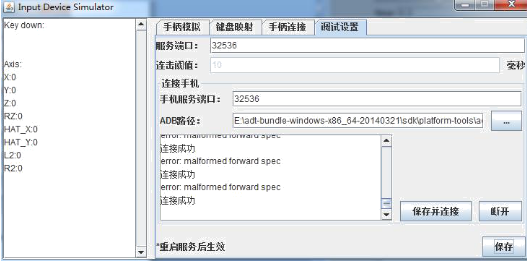(1) Unity
a. 在项目中接入 Nibiru SDK Unity 插件,按照 SDK 开发指南和 Unity 插件使用指南完成游戏的基本接入,随后即可开始调试。Unity 开发环境需要和调试工具运行在同一台电脑主机,双击 start.bat 文件打开调试工具,点击启动按钮,调试工具启动需要 JRE 环境。
b. 点击 Unity 模拟器的启动按钮 
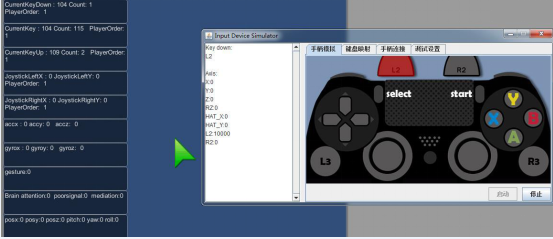
注:必须先打开模拟器,再启动 unity 项目
(2) Cocos2dx
将“调试工具/Cocos2dx 支持代码”文件夹中的 socketClient.cpp 和
socketClient.h 文件拷贝到工程 Classes 文件夹下,在启动页面,创建一个接口调用
客户端启动函数:
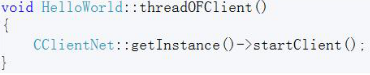
然后,在子线程中调用这个接口:

必须用 detach 函数,不能用 join。
然后先打开调试工具,启动服务,再打开游戏即可。在调试工具的虚拟手柄中点击按
键或者拖动摇杆,游戏中就能收到对应的键值。具体的调试工具使用方法请参考调试 工具使用指南。
注意:socket 仅为调试时使用,正式发布,必须禁用 socket 调用代码
2 手柄模拟
该功能通过模拟器模拟出手柄键值与正在运行的游戏之间进行交互,将模拟出的手柄键值通过网络发送给插件。其中案件可以直接用鼠标点击,摇杆可以用鼠标拖动,L3 和 R3 分别为左/右摇杆按下的事件。
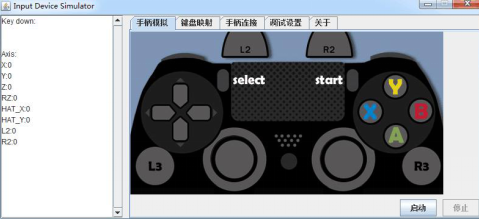
3 键盘映射
该功能可以将虚拟手柄按键映射成键盘按键。点击调试工具要映射的按键,显示“请按键”后,按下对应的键盘按键即可完成映射。如下图所示:

4 手柄连接
1. 将支持电脑主机(目前仅支持 windows 部分手柄)的 2.4G 手柄的接收器插入电脑的 USB 口 ;
2. 手柄连接界面显示已连接的设备,如果灰色显示无设备或者没有找到实际的手柄设备,可勾选“显示所有设备”,在下拉框中选择正确的设备后,点击选择;
3. 选择模拟器中要映射的按键,显示“请按键”后,通过手柄按键映射到对应的手柄键值;

5 调试设置
功能介绍:
为了让真实数据可以调试游戏,调试工具支持手机通过 Nibiru 驱动连接实际外设,并通过 USB 调试线连接电脑主机上的调试工具,通过数据转发让手机上外设的数据直接传输到 Untiy 模拟器或者 Cocos2dx 直接运行的游戏中,达到真实数据调试的目的。
需求:
(1) Android 手机
(2) 安装 Nibiru 外设驱动
(3) 通过 USB 线连接到电脑主机,Android 系统已打开开发者权限,允许 ADB 调试
(4) 电脑主机需要有 ADB 环境。
注意:调试设置功能与手柄模拟功不能同时启动,只能二选一,如果要使用调试设置,必须先停止手柄模拟中的服务。
使用方法:
a. “ADB 路径”:先选择 PC 机中 ADB 的安装路径(含有 adb.exe),点击保存并连接,界面提示“连接成功”。如果显示“error:malformed forward spec error:cannot bind socket”则需要停止手柄模拟的功能;
b. 打开手机上的 Nibiru 外设驱动,连接手柄或者其他外设;
c. 在界面提示“连接成功”后,运行项目即可收到来自手机外设的键值;